
При пошкодженні певних файлів або конфігурації облікового запису (причиною можуть бути віруси, несправність дискової підсистеми та інше) користувач неодмінно зіткнеться з неприємними наслідками. Один із симптомів цього порушення системи полягає в тому, що при спробі увійти в свій обліковий запис користувач потрапляє в тимчасовий або переміщуваний профіль.
Коли Windows починає перенаправляти в тимчасовий профіль замість стандартної / звичайного облікового запису, це вірна ознака того, що з профілем користувача щось не так. Якщо така неприємність трапиться на вашому комп'ютері, ви побачите наступне повідомлення:
Ви увійшли в систему з тимчасовим профілем.
Ви не можете отримати доступ до своїх файлів ...
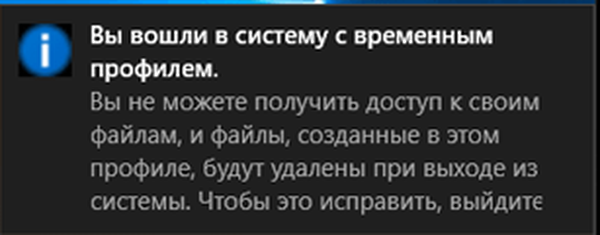
Оскільки при вході в тимчасовий профіль Windows щоразу буде реєструвати вас в якості тимчасового користувачі, всі документи, які будуть створені вами в рамках тимчасової облікового запису, будуть видалені при виході з системи. Проте, цю проблему можна вирішити, виконавши декілька нескладних дій.
Примітка: всі маніпуляції повинні виконуватися з облікового запису з правами адміністратора. Якщо до появи проблеми ваш аккаунт був наділений привілеями адміністратора, то такими ви маєте в своєму розпорядженні і зараз. В іншому випадку завантажте систему в безпечному режимі з підтримкою командного рядка і робіть все звідти.
Отже, відкрийте командний рядок з підвищеними (адміністративними) правами.
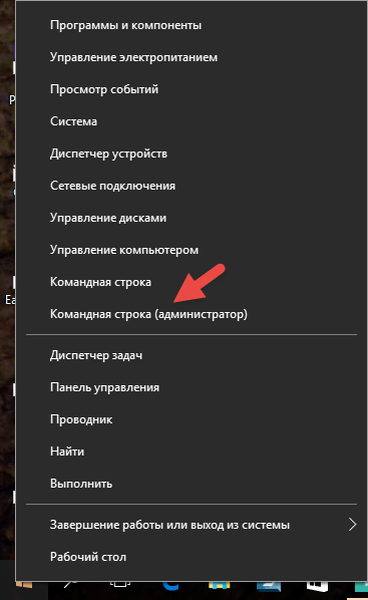
У вікні командного рядка введіть наступну команду:
wmic useraccount where name = "" get sid
замість потрібно вказати ім'я облікового запису
Виконавши команду, не поспішайте закривати вікно консолі, або закрийте його, але попередньо запишіть куди-небудь ідентифікатор безпеки (SID), хоча б останні його 4 цифри.
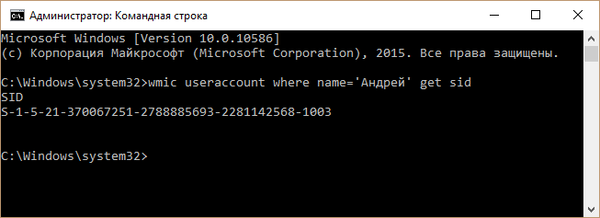
Тепер відкрийте редактор реєстру будь-яким зручним для вас способом, наприклад, виконавши команду regedit в діалоговому вікні "Виконати".
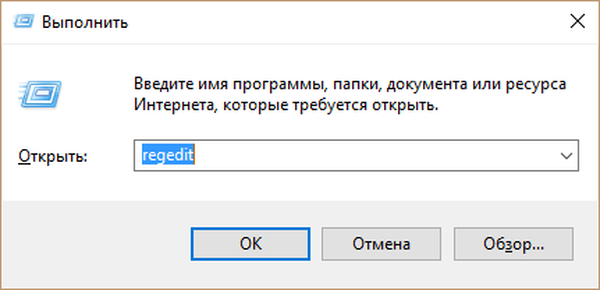
У вікні реєстру зверніться за наступним шляхом:
HKEY_LOCAL_MACHINE \ SOFTWARE \ Microsoft \ Windows NT \ CurrentVersion \ ProfileList
розгорнувши папку ProfileList, ви побачите кілька розділів, кожен з яких відповідає певному SID. Орієнтуючись на значення SID, отримане в командному рядку, визначте розділ реєстру, який відповідає вашому профілю.
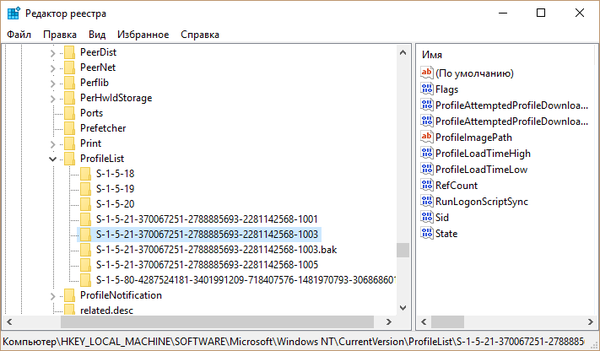
Потім у вікні реєстру справа знайдіть параметр ProfileImagePath. Він буде вказувати на C: \ Users \ TEMP. Відкрийте параметр і відредагуйте значення, замінивши "TEMP" ім'ям вашого профілю. збережіть зміни.
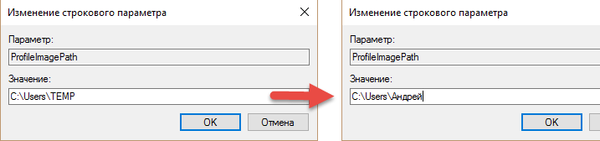
І, нарешті, клацніть правою кнопкою миші на розділі реєстру, який має той же SID, але закінчується на .bak, і видаліть його.
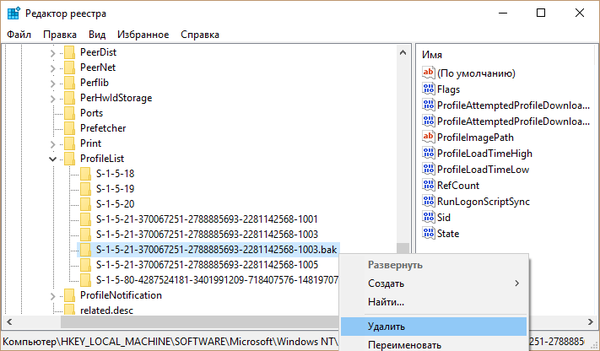
Закрийте реєстр, перезавантажте комп'ютер. Після перезавантаження ви зможете увійти в свій обліковий запис користувача.
Відмінного Вам дня!











